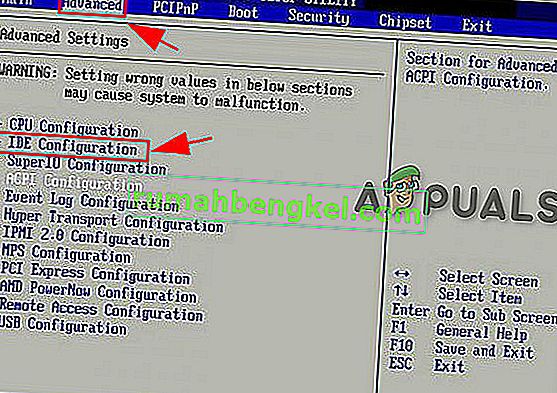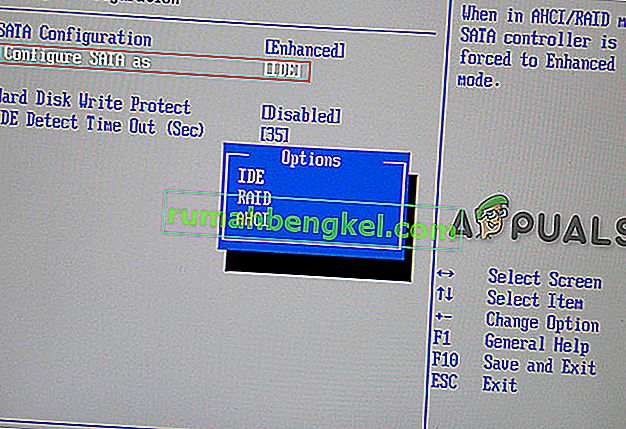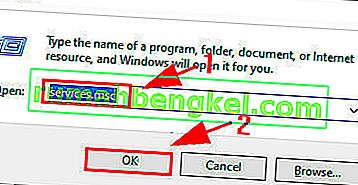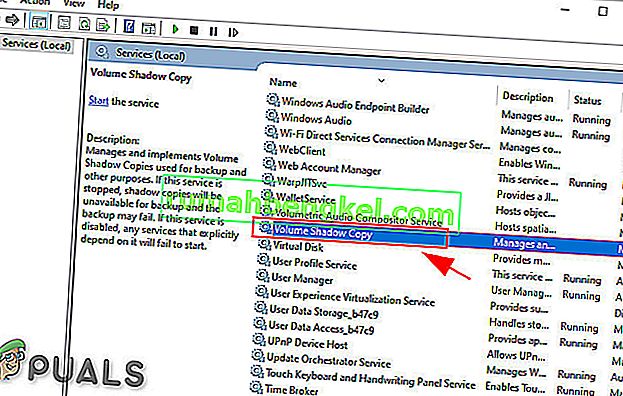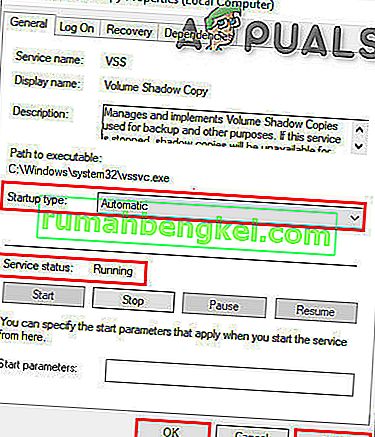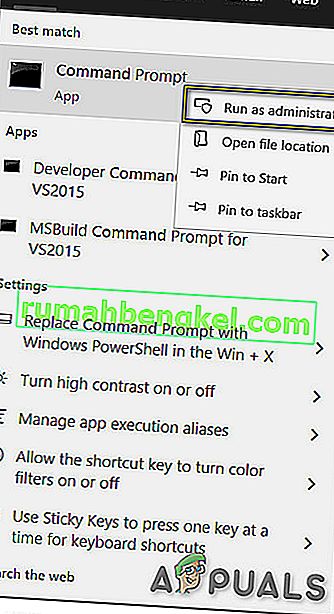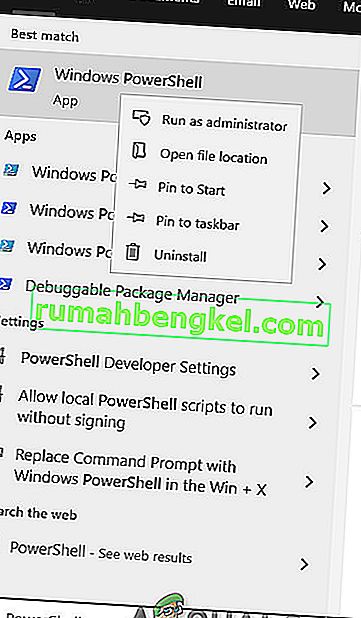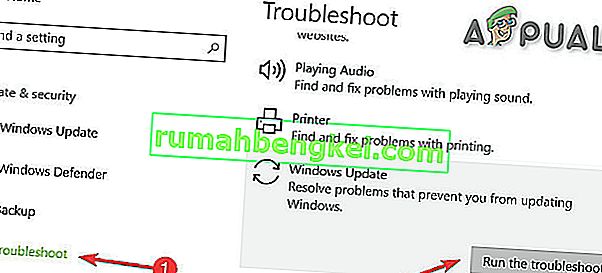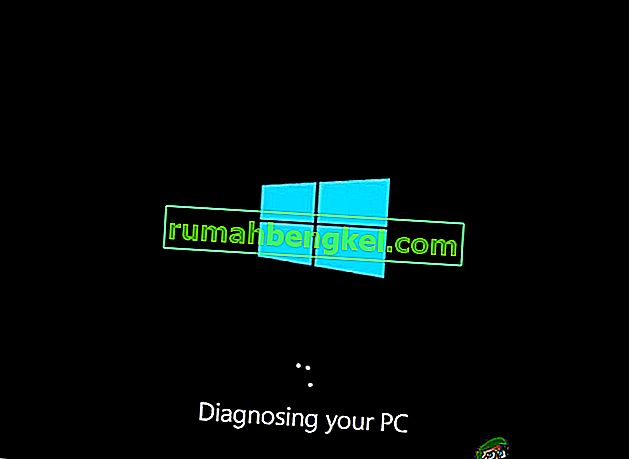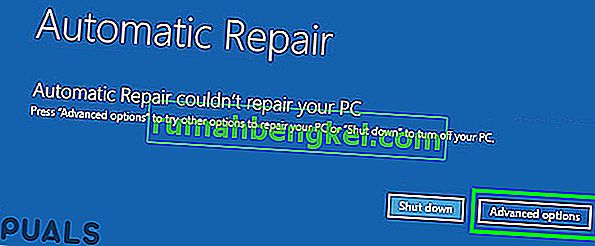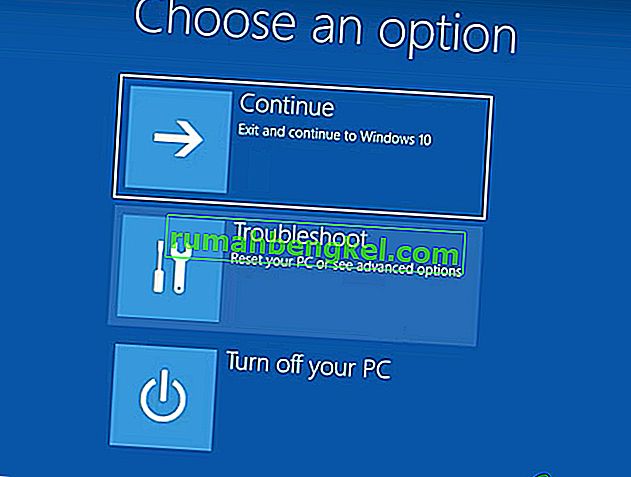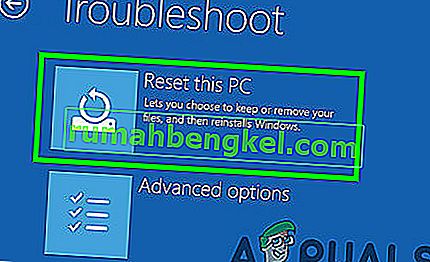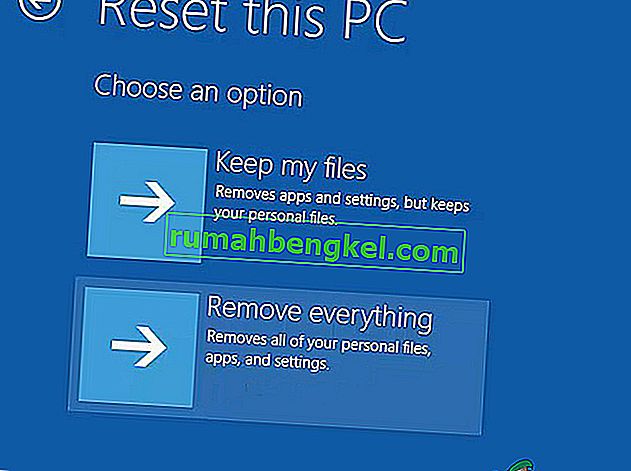DRIVER PNP WATCHDOG 오류 BSOD는 주로 BIOS의 잘못된 SATA 컨트롤러 설정, 손상된 레지스트리 값, 볼륨 섀도 서비스 문제, 맬웨어 감염, 시스템 서비스 예외 또는 Windows 업데이트 문제로 인해 발생합니다.

DRIVER PNP WATCHDOG 오류 BSOD의 원인은 무엇입니까 ?
사용자 보고서를주의 깊게 분석 한 결과이 오류가 소프트웨어 관련 문제로 인해 발생할 수 있음을 추론 할 수있었습니다. 이러한 문제 중 일부는 다음과 같습니다.
- BIOS의 잘못된 SATA 컨트롤러 설정 : SATA 컨트롤러에는 IDE, AHCI 등과 같은 여러 모드가 있습니다. SATA 컨트롤러 모드가 BIOS에서 잘못 구성되어 있으면이 오류가 발생할 수 있습니다.
- 맬웨어 감염 : 바이러스 / 악성 프로그램에 감염된 시스템은이 감염으로 인해 많은 중요한 파일 / 서비스가 부적절하게 작동하여이 문제를 유발할 수 있으므로 많은 오류가 발생합니다.
- 안티 바이러스 및 방화벽 문제 : 안티 바이러스 소프트웨어는 중요한 시스템 구성 요소 및 서비스를 차단할 수도 있습니다. 차단 된 경우 필요한 파일에 액세스 할 수 없으므로 BSOD가 발생합니다.
- 볼륨 섀도 서비스 : VSS가 백업을 생성 할 때 파일 / 드라이브를 읽기 전용으로 잠그고 VSS가 잘못 트리거되거나 루프에 멈춘 경우 파일 / 드라이브에 대한 액세스가 제한되어이 오류가 발생할 수 있습니다.
- 결함이있는 시스템 서비스 : Windows 시스템 서비스는 OS의 핵심 구성 요소이며 시스템 파일 중 하나라도 결함 상태가되면 BSOD가 발생합니다.
- 손상된 시스템 파일 및 드라이브 : 시스템이 제대로 작동하려면 업데이트 된 시스템 파일 / 드라이버가 필요합니다. 이것이 손상된 경우이 오류가 트리거 될 수 있습니다.
- RAM 문제 : RAM 문제는 다른 컴퓨터 문제에 비해 일반적이지 않습니다. 메모리는 일반적으로 다른 컴퓨터 구성 요소보다 오래 지속되지만 RAM이 작동을 수행하는 데 문제가있는 경우이 문제가 발생할 수 있습니다.
- 결함이있는 드라이버 : 장치 드라이버는 장치와 OS간에 통신하며 장치 드라이버에 결함이있는 경우이 문제의 원인이 될 수 있습니다.
- 구식 장치 드라이버 : 구식 장치 드라이버는 기술이 빠른 속도로 지속적으로 발전하고 있으며 장치 드라이버가 새로운 기술에 맞게 업데이트되지 않은 경우 시스템의 원활한 실행에 많은 문제를 일으킬 수 있습니다. 이 특정 오류를 발생시키는 시스템.
- 충돌 업데이트 : Microsoft는 버그가있는 Windows 업데이트를 발표 한 오랜 역사를 가지고 있으며 이러한 버그가있는 업데이트 중 하나가이 문제를 일으킬 수 있습니다.
- 문제가있는 Windows 업데이트 : Windows 업데이트가 시스템을 업데이트하는 중이지만 작업을 완료 할 수없는 경우 Driver PNP Watchdog BSOD가 발생할 수 있습니다.
- 오래된 OS : Microsoft는 Windows의 허점을 패치하기 위해 새 업데이트를 출시했으며 Windows가 오래된 경우이 문제를 일으킬 수있는 많은 허점을 가질 수 있습니다.
- 손상된 Windows 설치 : 기술이 향상되었지만 Windows는 10 년 전의 Windows에 비해 손상에 대해 상당히 탄력적이지만 여전히 손상 될 수 있으며이 손상으로 인해이 특정 오류가 발생할 수 있습니다.
여기에 제공된 솔루션으로 이동하기 전에 일반적인 블루 스크린 오류에 대한 기사를 잘 살펴보고 이해하십시오.
해결 방법 1 : BIOS에서 SATA 컨트롤러 설정 변경
BIOS는 시스템의 주요 구성 요소이며 장치와 통신하는 데 문제가 있으면 OS도 장치와 통신하는 데 문제가 있습니다. Driver PNP Watchdog 오류를 해결할 때 BIOS 확인은 가장 중요한 단계 중 하나입니다. 일반적으로 SATA 컨트롤러 설정이 원인이며이를 AHCI에서 IDE로 변경하면 문제가 해결 될 수 있습니다.
- 컴퓨터가 꺼져 있는지 확인하십시오 .
- 전원 버튼을 눌러 컴퓨터 전원을 켜고 F2 키 (컴퓨터 브랜드에 따라 다름)를 계속 눌러 BIOS로 들어갑니다.
- 사용 화살표 키를 같은 옵션을 선택 고급 또는 홈페이지를 한 후 Enter 키를 눌러 입력 에 액세스 할 수 있습니다.
- IDE 구성 , 스토리지 구성 또는 드라이브 구성 과 같은 옵션을 찾으 십시오 . 그런 다음 Enter 키를 누릅니다.
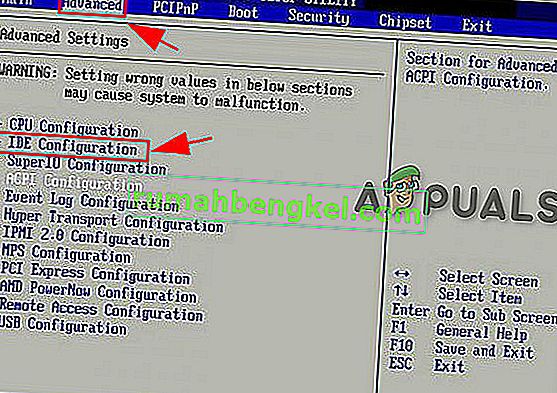
- Configure SATA , SATA Mode 또는 SATA Configuration 과 같은 옵션을 찾으 십시오 .
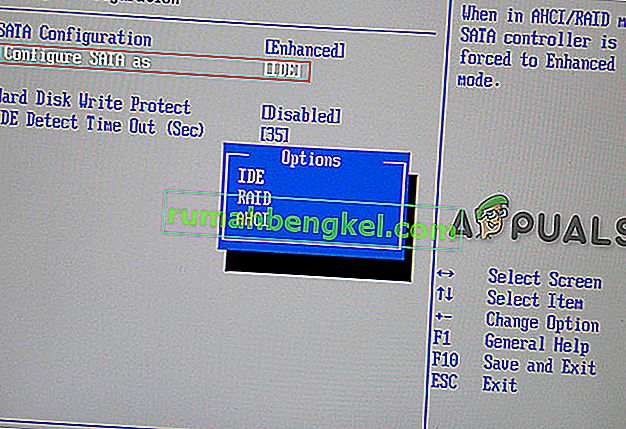
- 특정 옵션을 ATA , IDE 또는 호환으로 변경하십시오 .
- BIOS를 저장 하고 종료합니다.
시스템을 다시 시작하고 Driver PNP Watchdog 오류 BSOD가 해결되었는지 확인하십시오.
해결 방법 2 : 볼륨 섀도 복사본 서비스 확인
VSS (볼륨 섀도 복사본 서비스)는 백업 및 기타 목적에 사용되는 볼륨 섀도 복사본을 관리하고 구현합니다. 이 서비스가 제대로 실행되지 않으면 문제가 발생할 수 있습니다. 볼륨 섀도 복사본 서비스가 제대로 실행되고 있는지 확인하려면 다음 단계를 따르십시오.
- Windows 키 와 R을 동시에 눌러 실행 상자를 불러옵니다.
- 서비스를 입력 합니다. msc 를 입력하고 확인을 클릭 합니다.
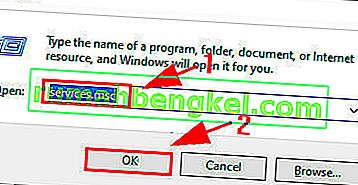
- 아래로 스크롤하여 볼륨 섀도 복사본을 두 번 클릭 합니다.
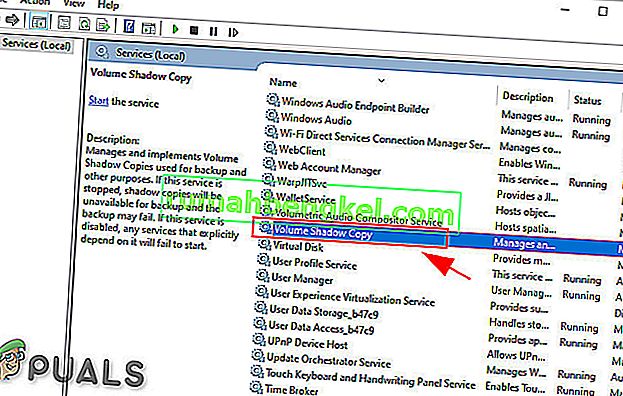
- 에서 속성 창 있는지 확인 시작 유형 은 "로 설정되어 자동" , 그리고 서비스 상태가 "설정되어 실행" . 그런 다음 " 적용 "을 클릭 하십시오 .버튼을 누른 다음 " 확인 "버튼을 눌러 변경 사항을 저장하십시오.
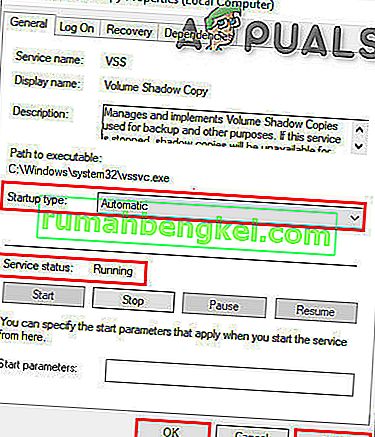
컴퓨터를 다시 시작 하여 Driver PNP Watchdog 오류가 없는지 확인하십시오.
해결 방법 3 : 전체 시스템 검사 실행
바이러스 및 멀웨어는 드라이버 PNP Watchdog 오류를 일으킬 수 있습니다. 시스템이 하드웨어 장치와 통신하는 데 필요한 중요한 파일 / 서비스에 영향을 미칠 수 있기 때문입니다. 따라서 PC에서 바이러스 및 맬웨어를 검사하여 제거해야합니다. Windows의 기본 제공 바이러스 백신 Windows Defender 또는 원하는대로 타사 바이러스 백신을 사용하여 전체 시스템 검사를 실행할 수 있습니다 (권장 바이러스 백신 목록 참조).
- 원하는 안티 바이러스를 다운로드 하십시오.
- 다운로드 한 파일을 두 번 클릭 하고 지시에 따라 설치를 완료합니다.
- 설치 후, 마우스 오른쪽 버튼으로 클릭 온 안티 바이러스 아이콘을 누른 다음 "을 선택 관리자 권한으로 실행 프로그램을 엽니 다."
- 안티 바이러스 디스플레이에서 " 스캔 "버튼을 클릭하여 스캔 작업을 시작합니다.
- 스캔이 완료되면 " 청소 "버튼을 클릭합니다.
- 이제 청소를 완료하기 위해 PC를 재부팅하라는 메시지가 표시되면 " 확인 "을 클릭 합니다.
시스템을 다시 시작한 후 Driver PNP Watchdog 오류가 PC를 떠 났는지 확인하십시오.
솔루션 4 : 서비스 조정
시스템 서비스는 시스템이 제대로 작동하는 데 필요한 구성 요소이며 서비스에 결함이있는 경우 BSOD 오류를 포함한 여러 오류가 발생할 수 있습니다. 드라이버 PNP Watchdog 드라이버 오류 BSOD는 서비스 결함으로 인해 발생할 수도 있습니다. 따라서 필요한 서비스 중 일부를 조정하면 문제를 해결할 수 있습니다.
- Windows 로고 키를 누르고 " 명령 프롬프트 "를 입력 하고 결과 목록 에서 " 명령 프롬프트 "를 마우스 오른쪽 버튼으로 클릭 하고 " 관리자 권한으로 실행 "을 클릭합니다 .
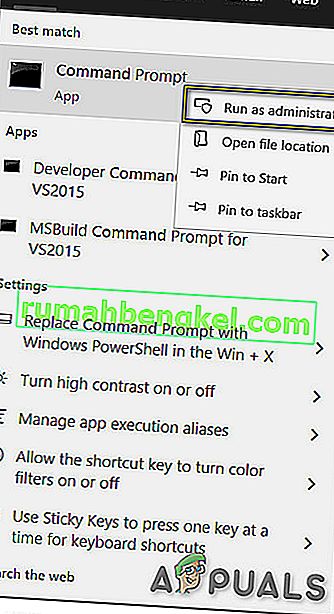
- 이제 명령 프롬프트 에서 다음 명령을 하나씩 입력하고 각 명령 뒤에 Enter 키를 누릅니다.
net stop wuauserv net stop cryptSvc net stop bits net stop appIDSvc
- 이제 이동
c : \ Windows \
SoftwareDistribution을 찾아 이름을 SoftwareDistribution.old로 바꿉니다.
- 이제 이동
c : \ WIndows \ System32 \
catroot2 를 Catroot2.old로 이름을 바꿉니다.
- 이제 명령 프롬프트 에서 다음 명령을 하나씩 입력하고 각 명령 뒤에 Enter 키를 누릅니다.
net start wuauserv net start cryptSvc net start bits net start msiserver net start appIDsvc
- 이제 명령 프롬프트 에서 다음 명령을 입력하고 Enter 키를 누릅니다.
출구
- Windows 로고 키를 누르고 " PowerShell "을 입력 한 다음 결과 목록에서 " Windows PowerShell "을 마우스 오른쪽 버튼으로 클릭하고 " 관리자 권한으로 실행 "을 클릭합니다 .
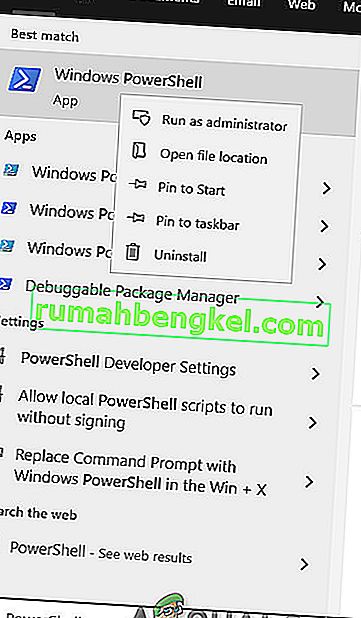
- 이제 PowerShell 에서 다음 명령을 입력하고 Enter 키를 누릅니다.
wuauclt.exe / updatenow
시스템을 다시 시작 하십시오.
다음 해결 방법으로 이동하지 않으면 Driver PNP Watchdog 오류 BSOD가 사라 졌는지 확인하십시오.
해결 방법 5 : Windows 업데이트 문제 해결사 실행
Windows Update는 특정 작업을 수행하지 못할 경우 BSOD를 생성하는 것으로 알려져 있습니다. Windows Update 문제 해결은 BSOD 오류를 처리하는 동안 중요한 단계입니다. Windows 10에는 여러 가지 기본 제공 문제 해결사가 있으며 Windows 업데이트 문제 해결사는 그중 하나입니다. 따라서 Windows Update 문제를 해결하기 위해 실행하면 문제가 해결 될 수 있습니다.
- Windows 키를 누르고 검색 필드 상자에 따옴표없이 " 문제 해결 "을 입력합니다.
- 클릭 문제 해결
- 왼쪽 창에서 " 모두보기 "를 클릭합니다.
- " Windows Update "를 선택합니다.
- 다음 을 클릭 하여 Windows 업데이트 문제 해결사를 실행 한 다음 화면의 지침을 따릅니다.
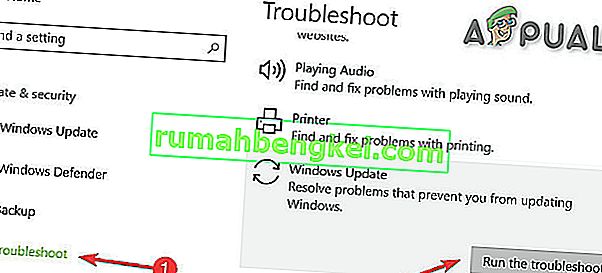
시스템을 다시 시작 하고 Driver PNP Watchdog BSoD 문제가 해결되었는지 확인합니다.
해결 방법 6 : PC를 기본 설정으로 재설정
Windows 10에서는 사용자가 OS를 공장 설정으로 재설정 할 수 있으며 컴퓨터와 함께 제공되지 않은 모든 응용 프로그램, 드라이버, 서비스가 제거되고 사용자가 시스템 설정 및 기본 설정에 대한 모든 변경 사항이 무효화됩니다. 컴퓨터에 저장된 사용자의 파일 및 데이터와 관련하여 사용자는 컴퓨터를 재설정하는 동안 파일 및 데이터를 유지하거나 제거하도록 옵트 아웃하라는 메시지가 표시됩니다.
- PC가 꺼져 있는지 확인하십시오 .
- 눌러 전원 버튼은 PC를 켜고 당신이 Windows 로고를 볼 때 유지 전원 아래로 자동으로 PC에 닫힌다 때까지 아래로 버튼을 클릭합니다.
- 세 번 반복하십시오 .
- 자동 복구 화면 이 나타납니다.
- 그런 다음 Windows가 PC 를 진단 할 때까지 기다립니다 .
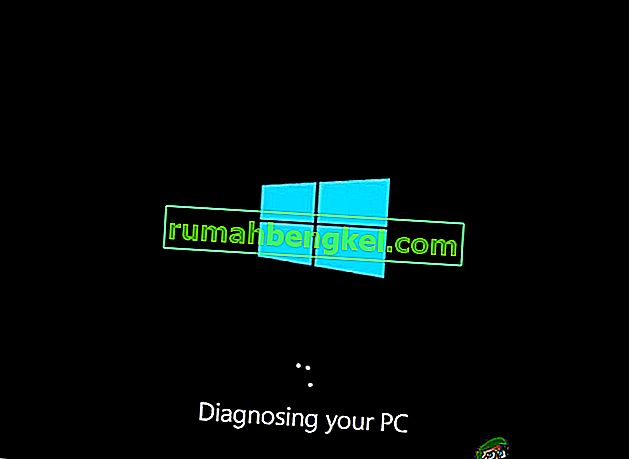
- " 시동 복구 "화면이 나타나고 PC를 복구 할 수 없다는 메시지가 표시 되면 고급 옵션 을 클릭 합니다 .
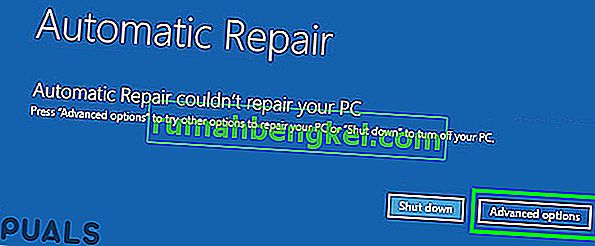
- Windows 복구 환경에서 문제 해결 을 클릭합니다 .
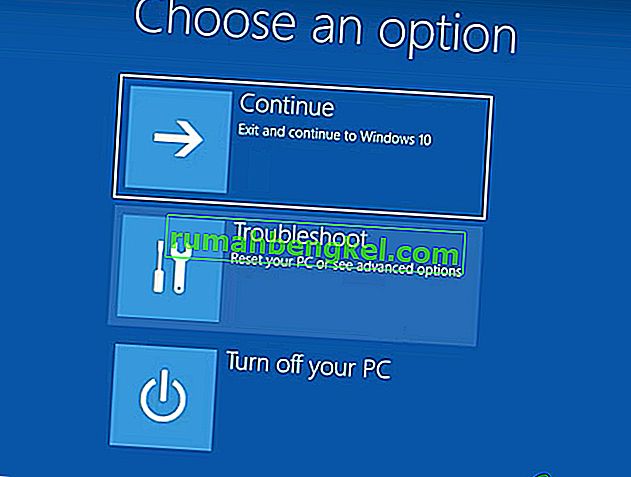
- 문제 해결 화면 에서이 PC 초기화를 클릭 합니다.
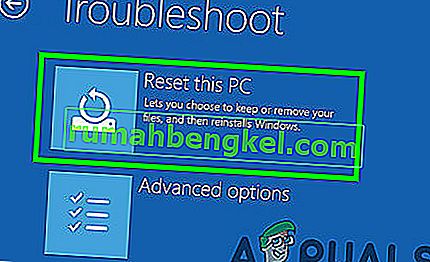
- 이제 파일 을 유지 하거나 삭제할 것인지 선택하십시오 .
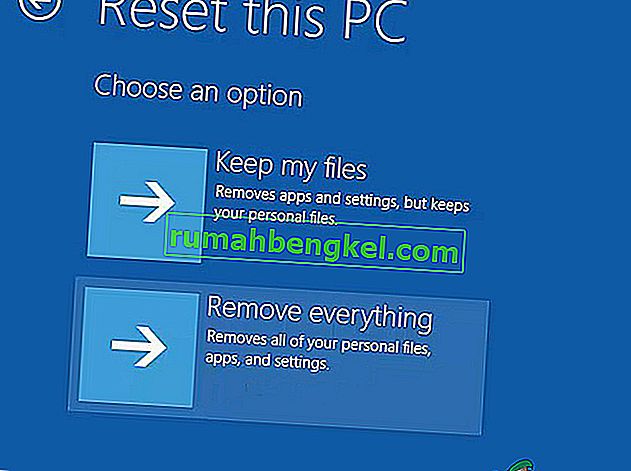
- 계속하려면 " 재설정 "을 클릭 하고 화면에 표시된 지침을 따르십시오.
마지막 말:
문제를 해결하고 PC를 정상적으로 사용 하셨기를 바랍니다. 여전히 동일한 Driver PNP Watchdog 오류 BSOD가 발생하는 경우 디스크 드라이브 또는 마더 보드에 결함이있을 수 있습니다. 디스크 드라이브를 확인하려면 다른 드라이브로 교체하고 교체 된 드라이브로 위의 방법을 시도하십시오. 드라이버 PNP Watchdog 오류 BSOD가 여전히 발생하더라도 마더 보드 드라이버 일 가능성이 높습니다. 시스템을 서비스 센터로 가져 가야합니다.